時間:2017-08-01 來源:互聯網 瀏覽量:
Win10當中有個奇特的功能,稱為“幻燈片鎖屏”,它允許你在鎖定平板/PC時以幻燈片的形式播放圖庫中的照片,你可以在“高級幻燈片播放設置”中設置幻燈片播放多長時間後關閉屏幕。
然而,在Win10設置中,你隻能將這個時間設置為係統給定的值,比如30分鍾、1小時、3小時或者不要關閉,如果你需要將幻燈片鎖屏界麵的持續時間設置為1分鍾或者30秒,那係統設置中自帶的預設值就無法滿足你的要求了。今天,教大家如何通過修改注冊表,來自定義Win10幻燈鎖屏界麵的持續時間。

首先,我們需要將Win10的鎖屏設置為幻燈片放映。
打開設置,來到個性化-鎖屏界麵,將“背景”下拉菜單中的項選為“幻燈片放映”,在“為幻燈片放映選擇相冊”下方,選擇你存放鎖屏壁紙的文件夾。
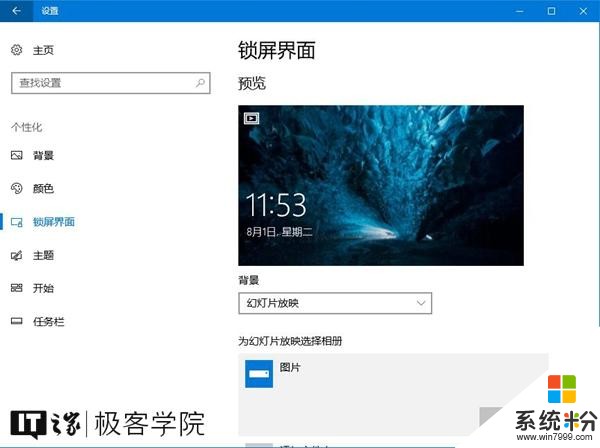
現在,準備工作結束,接下來,我們將開始設置幻燈鎖屏界麵的持續時間。
在微軟小娜中搜索並打開regedit。
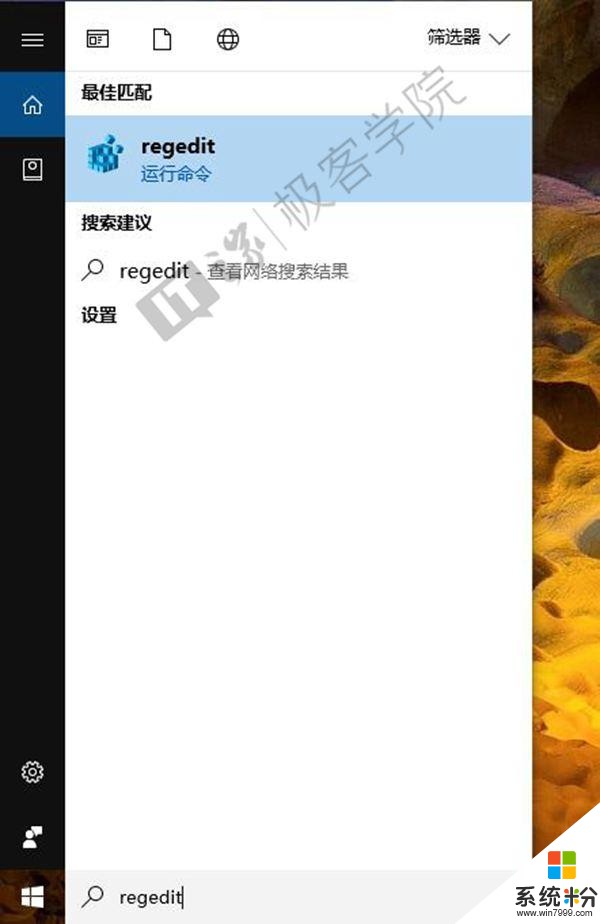
定位到以下位置:
\HKEY_CURRENT_USER\Software\Microsoft\Windows\CurrentVersion\Lock Screen\

將鼠標光標放在左側樹狀列表的Lock Screen項上,單擊右鍵,選擇新建-DWORD(32位)值,並將該值命名為:
slideshowduration
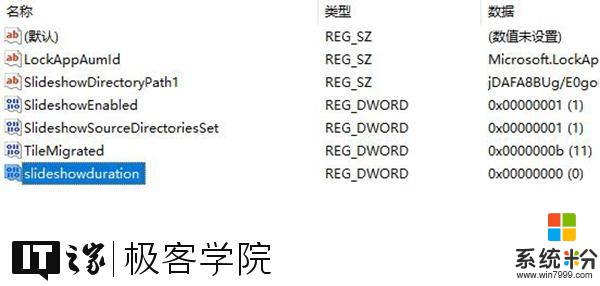
雙擊我們剛剛新建的DWORD(32位)值,你將看到一個編輯DWORD(32位)值的窗口。
在這個窗口中,將數值基數設置為10進製,再將數值數據設置為你的期望時間,單位是毫秒。
比如小編要將幻燈鎖屏界麵的持續時間設置為1分鍾,則這個數據應該為60000(1分鍾=60000毫秒)。
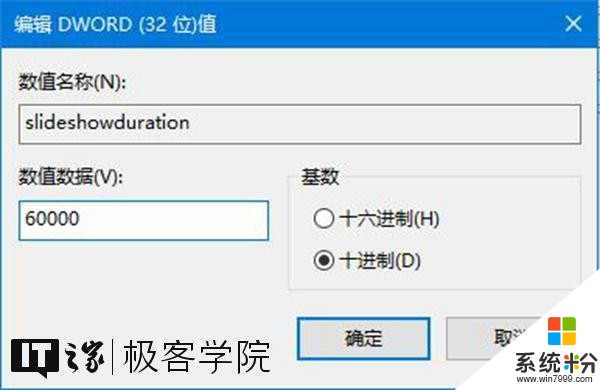
修改完成後,關閉注冊表編輯器,在開始菜單中點擊你的頭像,再點擊鎖定,現在,當鎖屏幻燈放映一分鍾之後,屏幕就會自動關閉了。
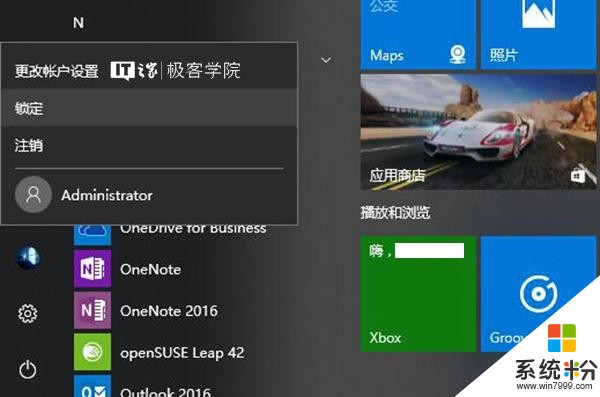
有點不夠吃啊,再送個菜吧
現在,我們已經學會了如何自定義Win10幻燈鎖屏界麵的持續時間,有些讀者可能會說了,小編,你這次怎麼這麼短!
啊哈哈,沒關係,如果各位看官沒看夠,小編再給您加個菜。
當我們在鎖屏界麵按下回車或者點擊鼠標時,就會來到Win10登錄頁麵,在這個頁麵,我們的名字會赤裸裸地顯示在上麵。

如果你不想讓其他用你的電腦的陌生人看到你的名字,或者不希望在寫有關Win10鎖屏的教程時讓讀者看到你的名字,那麼你可以按照以下的方法設置,避免你的名字顯示在Win10登錄界麵。
在微軟小娜中搜索並打開regedit,
\HKEY_LOCAL_MACHINE\SOFTWARE\Microsoft\Windows\CurrentVersion\Policies\System\
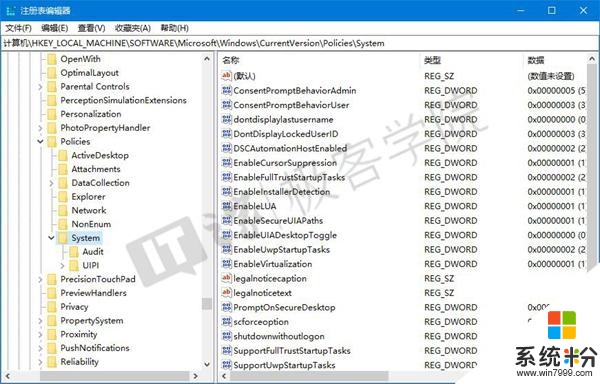
找到名為:
dontdisplaylastusername
的鍵值,雙擊它,然後將它的數值數據改為1。
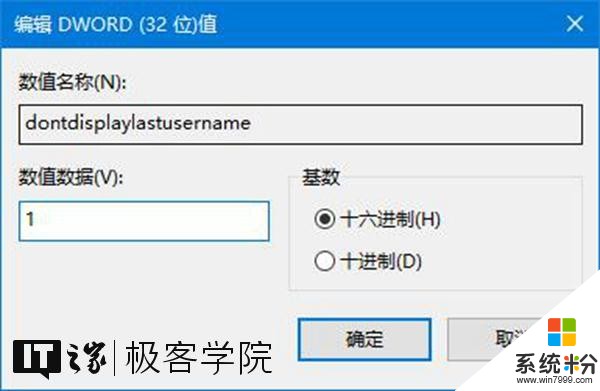
將鼠標光標放在左側樹狀列表的System項上,單擊右鍵,選擇新建-DWORD(32位)值,並將該值命名為:
DontDisplayLockedUserID
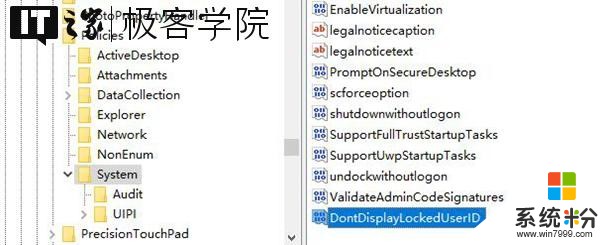
雙擊我們剛剛新建的名為DontDisplayLockedUserID的DWORD(32位)值,你將看到一個編輯DWORD(32位)值的窗口。在這個窗口中,將DontDisplayLockedUserID的數值數據改為3。
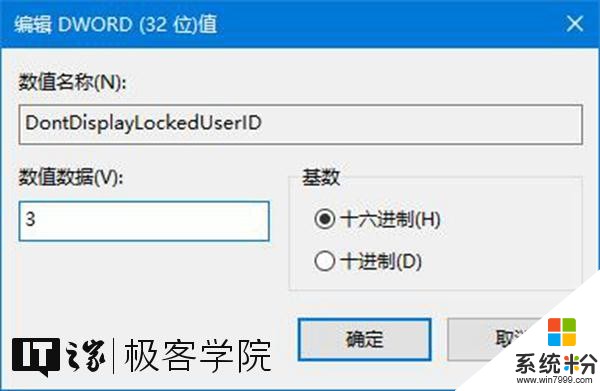
修改完成後,關閉注冊表編輯器,在開始菜單中點擊你的頭像,再點擊鎖定,你將看到鎖屏界麵。
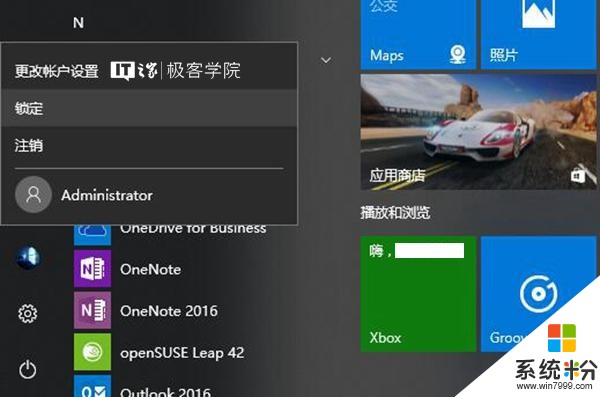
按回車鍵,或者使用鼠標點擊屏幕,你將看到Win10登錄界麵。這時我們可以看到,我們的名字已經顯示為“解鎖電腦”。
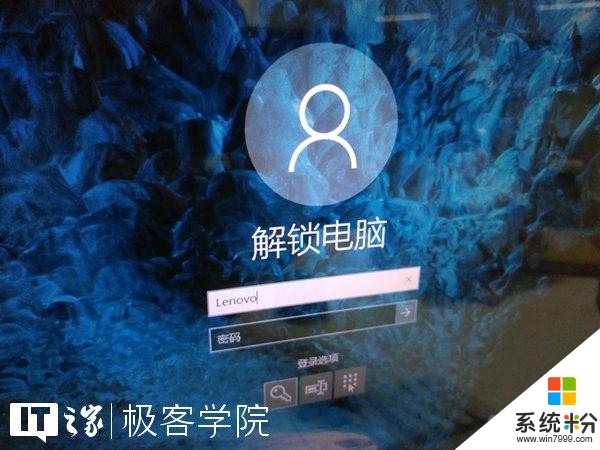
要登錄Win10,你需要手動輸入用戶名和密碼或者PIN,需要注意的是,這個用戶名以C:\Users中的為準。
如果你不清楚你當前的用戶名,那麼可以在微軟小娜中搜索並打開CMD查看(不要以管理員身份打開),以小編的電腦為例,打開命令提示符後,裏麵顯示的是C:\Users\Lenovo>,
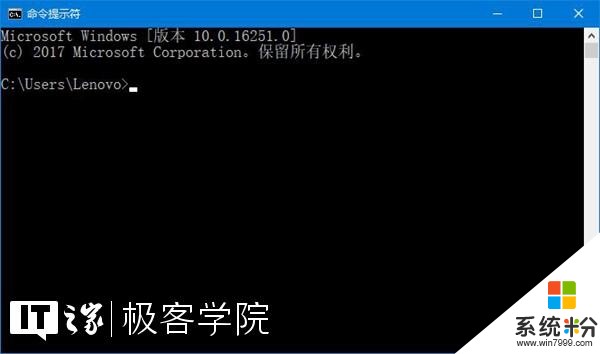
那麼小編當前的用戶名就是Lenovo,在登錄Win10時,將Lenovo填入用戶名的輸入框即可。
要將Win10登陸界麵恢複為顯示姓名也非常簡單,隻需再次來到注冊表,然後雙擊名為dontdisplaylastusername的鍵值,將它的數值數據改為0即可。
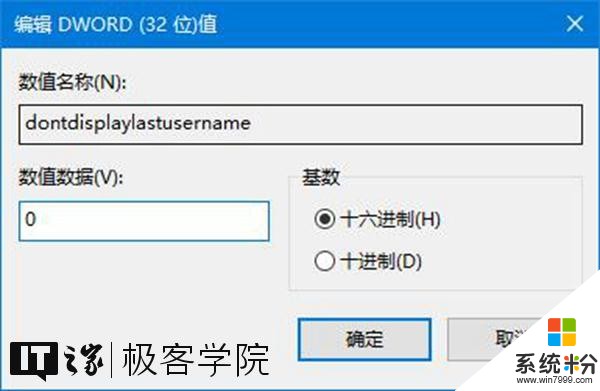
好的,今天的教程就到這裏,開開心心地玩兒去吧~
想看到更多這類內容?去APP商店搜,天天都有小歡喜。